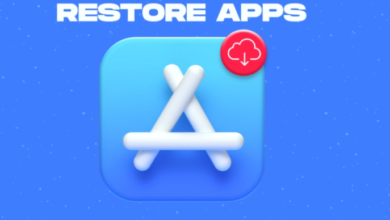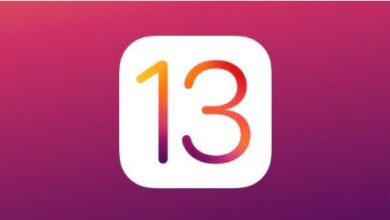كيفية نقل المحتوى يدويًا من جهاز Android إلى iPhone أو iPad أو iPod touch
الطريقة المثالية لتبادل الملفات بين أجهزة iOS و Android
نقل المحتوى يدويًا من جهاز Android إلى iPhone أو iPad أو iPod touch ، نعتمد على أجهزتنا المحمولة في جوانب كثيرة في حياتنا، سواء كانت الهواتف أو الحواسب، ما قد يجعلنا نبحث على أفضل طريقة لربط الأجهزة مع بعضها تسهيلا لعملية نقل الملفات بأنواعها المختلفة، الأمر الذي قد يكون صعبا عند اختلاف أنظمة التشغيل، لذا نقدم لكم العديد من النصائح حول نقل جهات الاتصال والصور والموسيقى والمستندات والمزيد من جهاز Android إلى iPhone أو iPad أو iPod touch الجديد.
كيفية نقل المحتوى يدويًا من جهاز Android إلى iPhone أو iPad أو iPod touch
أولاً: البريد وجهات الاتصال والتقويمات
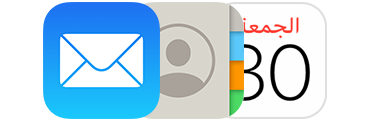
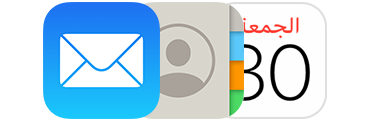
يعمل البرنامج الموجود على iPhone أو iPad أو iPod touch مع موفري خدمة البريد الإلكتروني، مثل Google وMicrosoft Exchange وYahoo وغيرهم، وبذلك يمكنك الاحتفاظ برسائل البريد الإلكتروني وجهات الاتصال والتقويمات الموجودة لديك الآن. ولبدء الاستخدام،قم بإضافة كل حساب الكتروني إلى جهازك. ثم انتقل إلى “الإعدادات” >”كلمات السر والحسابات”.
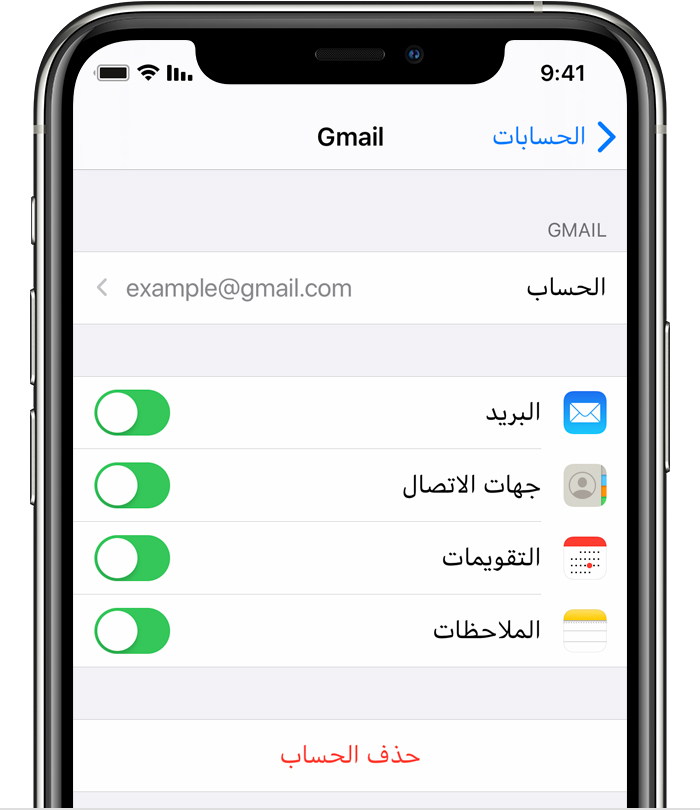
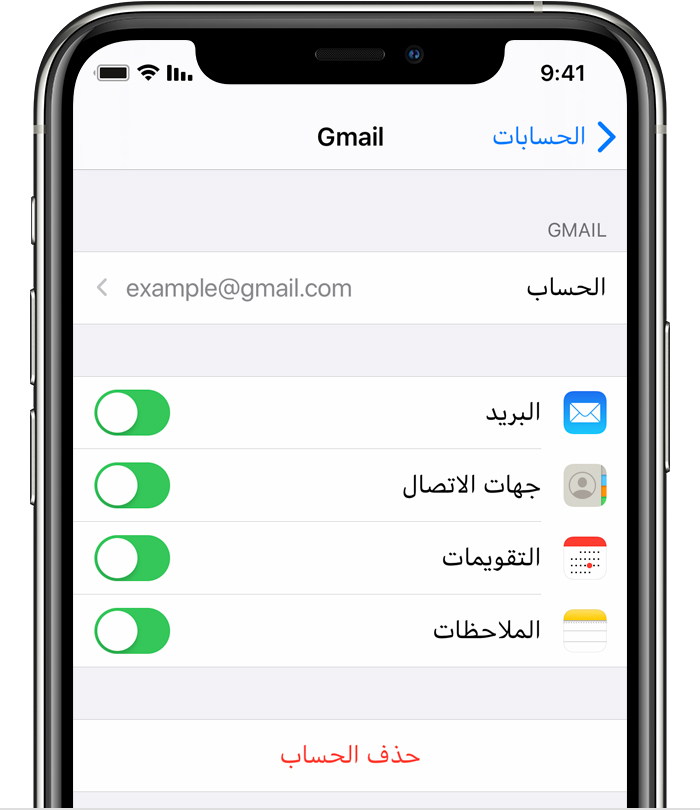
ثانياً: الصور ومقاطع الفيديو
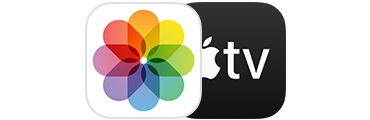
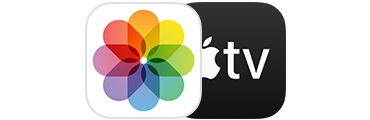
لنقل الصور ومقاطع الفيديو من جهاز Android إلى iPhone أو iPad أو iPod touch، استخدم جهاز كمبيوتر:
- صِل جهاز Android بالكمبيوتر وابحث عن الصور ومقاطع الفيديو. في معظم الأجهزة، يمكنك العثور على هذه الملفات في DCIM > “الكاميرا”. على Mac، قم بتثبيتAndroid File Transfer، وافتحه، ثم انتقل إلى DCIM > “الكاميرا”.
- اختر الصور ومقاطع الفيديو التي تريد نقلها واسحبها إلى مجلد على الكمبيوتر.
- قم بفصل جهاز Android وتوصيل iPhone أو iPad أو iPod touch بالكمبيوتر.
- على Mac يعمل بنظام macOS Catalina، افتح Finder. على Mac يعمل بنظام macOS Mojave أو إصدار أقدم، أو على كمبيوتر شخصي (PC)، افتح iTunes. على الكمبيوتر،قم بمزامنة الصور مع iPhone أو iPad أو iPod touch يمكنك العثور على الصور ومقاطع الفيديو الخاصة بك على جهازك ضمن “الصور” > “الألبومات”.
يمكنك أيضًا استخدام “صور iCloud” لحفظ الصور ومقاطع الفيديو في iCloud، حتى يتسنى لك الوصول لمكتبتك من أي جهاز ووقتما تشاء.
ثالثاً: الموسيقى
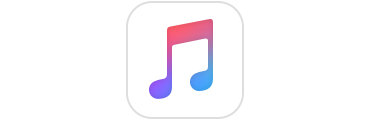
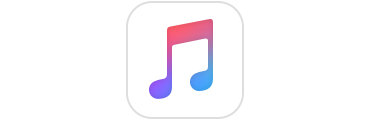
عند التبديل إلى iPhone أو iPad أو iPod touch، يمكنك جلب الموسيقى المفضلة. ما عليك سوى استخدام كمبيوتر لنقل الموسيقى. إذا كنت تستخدم تطبيقًا لتشغيل الموسيقى، فانتقل إلى App Store، واحصل على التطبيق، ثم سجّل دخولك باستخدام اسم المستخدم وكلمة السر. إذا كنت تستخدم Apple Music فما عليك سوى تسجيل الدخول على iPhone أو iPad أو iPod touch.
لنقل الموسيقى من جهاز Android إلى iPhone أو iPad أو iPod touch، استخدم جهاز كمبيوتر:
- صِل جهاز Android بالكمبيوتر وابحث عن الموسيقى. يمكنك العثور على هذه الملفات في معظم الأجهزة في “الموسيقى”. على Mac، قم بتثبيت تطبيقAndroid File Transfer، وافتحه، ثم انتقل إلى “الموسيقى”.
- اختر الأغاني التي تريد نقلها واسحبها إلى مجلد على الكمبيوتر.
- قم بفصل جهاز Android وتوصيل iPhone أو iPad أو iPod touch بالكمبيوتر.
- على Mac يعمل بنظام macOS Mojave 10.14 أو إصدار أقدم، أو على كمبيوتر شخصي (PC)، افتح iTunes وانقر على “الأغاني”. على Mac يعمل بنظام macOS Catalina 10.15، افتح “الموسيقى”.
- افتح المجلد الذي وضعت فيه الأغاني واسحبها إلى قسم “الأغاني” في تطبيق “الموسيقى” أو “مكتبة iTunes”.
- اختر iPhone أو iPad أو iPod touch وانقر على “الموسيقى”. ويمكنك اختيار مزامنة مكتبتك بأكملها أو تحديد الأغاني أو الفنانين الذين أضفتهم للتو فقط
- انقر على “مزامنة”. يمكنك العثور على الموسيقى على iPhone أو iPad أو iPod touch في تطبيق “الموسيقى”.
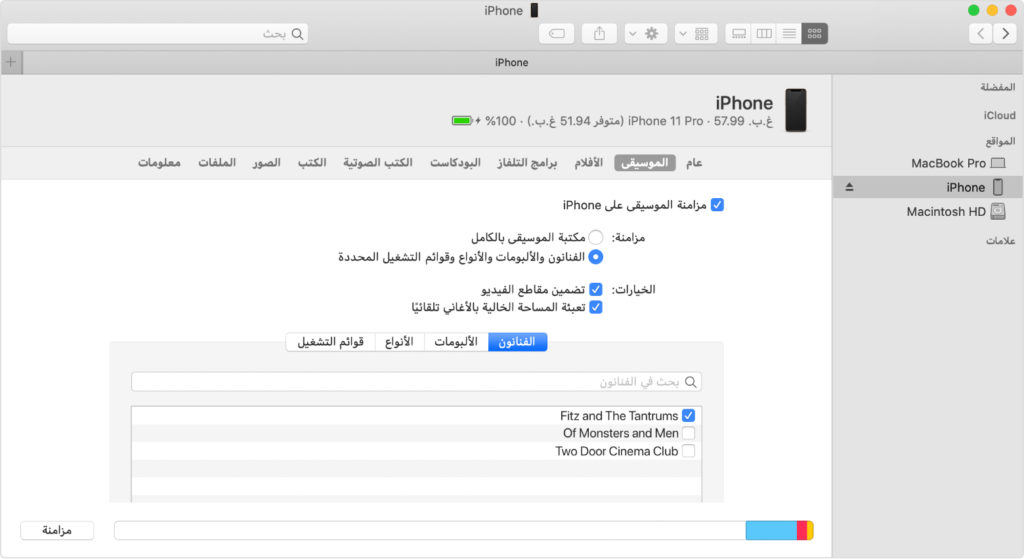
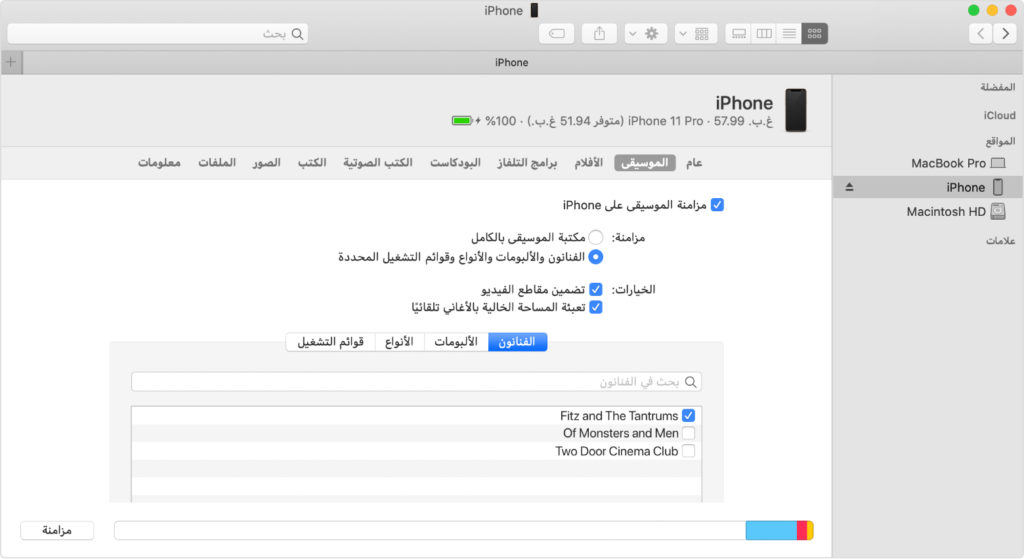
رابعاً: الكتب وملفات PDF
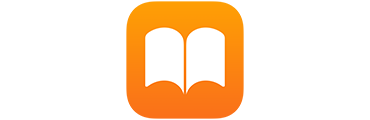
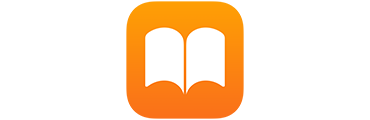
لنقل الكتب الإلكترونية من جهاز Android، يمكنك الاختيار ما بين استيرادها إلى iPhone أو iPad أو iPod touch أو الوصول إليها من خلال تطبيقات مثل Kindle وNook وكتب Google Play وتطبيقات أخرى. للوصول إلى الكتب من أحد التطبيقات، انتقل إلى App Store، واحصل على التطبيق، ثم سجّل دخولك باستخدام اسم المستخدم وكلمة السر.
لنقل كتب ePub وملفات PDF من جهاز Android إلى iPhone أو iPad أو iPod touch، استخدم جهاز كمبيوتر:
- صِل جهاز Android بالكمبيوتر وابحث عن الكتب وملفات PDF. يمكنك العثور على هذه الملفات في معظم الأجهزة في “المستندات”. على Mac، قم بتثبيت تطبيق Android File Transfer، وافتحه، ثم انتقل إلى “المستندات”.
- اختر الكتب وملفات PDF التي تريد نقلها واسحبها إلى مجلد على الكمبيوتر.
- قم بفصل جهاز Android وتوصيل iPhone بالكمبيوتر.
- على Mac، اسحب الكتب وملفات PDF إلى تطبيق “الكتب”. على كمبيوتر شخصي (PC)، اسحب الكتب وملفات PDF إلى iTunes.
- على Mac يعمل بنظام macOS Catalina، افتح Finder. على Mac يعمل بنظام macOS Mojave 10.14 أو إصدار أقدم، أو على كمبيوتر شخصي (PC)، افتح iTunes وقم بمزامنة كتب ePub وملفات PDF. يمكنك العثور على كتب ePub وملفات PDF الموجودة على iPhone أو iPad أو iPod touch في “الكتب” > “المكتبة”.
خامساً: المستندات
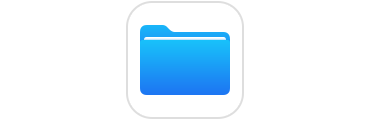
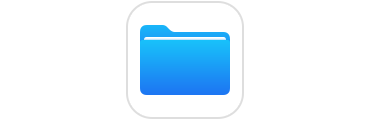
إذا قمت بتخزين مستندات في سحابة أو خدمة أخرى مثل Dropbox أو Google Drive أو Microsoft OneDrive، فيمكنك تنزيل التطبيق من App Store، ثم تسجيل الدخول. ويمكنك أيضًا جمع كل ملفاتك معاً من خلال تطبيق “الملفات”
سواء كانت ملفاتك مخزنة على iPhone أو iPad أو iPod touch أو على iCloud Drive أو خدمة أخرى، مثل Dropbox أو Box، سيكون بإمكانك استعراضها بسهولة والبحث فيها وتنظيمها، وكل ذلك من مكان واحد.
تتوافق تطبيقات الخاصة بـ Pages وNumbers وKeynote مع أنواع ملفات متعددة، بما في ذلك مستندات Microsoft Office. إذا كنت لا تستخدم السحابة لنقل مستنداتك، فاحصل على التطبيقات:
انتقل إلى App Store على iPhone أو iPad أو iPod touch، ثم قم بتثبيت Pages وNumbers وKeynote.
قم بتوصيل جهاز Android بالكمبيوتر وابحث عن المستندات. يمكنك العثور على هذه الملفات في معظم الأجهزة في “المستندات”. على Mac، قم بتثبيت تطبيق Android File Transfer، وافتحه، ثم انتقل إلى “المستندات”.
اختر المستندات التي تريد نقلها واسحبها إلى مجلد على الكمبيوتر.
علي Mac يعمل بنظام macOS Catalina، افتح Finder.Mac يعمل بنظام macOS Mojave 10.14 أو إصدار أقدم، أو على كمبيوتر شخصي (PC)، افتح iTunes وقم بمزامنة المستندات مع iPhone أو iPad أو iPod touch.
سادساً: التطبيقات
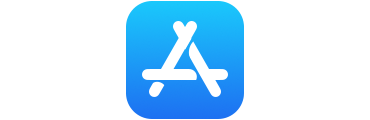
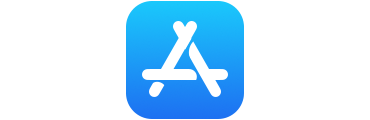
معظم التطبيقات التي تستخدمها على جهاز Android متوفرة في App Store. انتقل إلى App Store وابحث عن التطبيقات المتوفرة لديك الآن وقم بتثبيتها.


يمكنك أيضًا استخدام تطبيق “نقل إلى iOS” لنقل محتوى Android تلقائيًا إلى iPhone أو iPad أو iPod touch الجديد. إذا لم تستطع استخدام التطبيق، فيمكنك نقل المحتوى يدويًا بدلاً من ذلك.